Создание новой ветки – это важная операция в системе управления версиями, позволяющая разрабатывать новые функции и исправлять ошибки, не затрагивая основную ветку проекта. Если вы работаете с Git и предпочитаете использовать консоль, то данная инструкция поможет вам освоить этот процесс.
1. Откройте терминал и перейдите в директорию проекта с помощью команды cd.
2. Введите команду git checkout -b branch_name, где branch_name – это имя новой ветки, которое вы придумаете.
3. После выполнения команды вы увидите сообщение о создании новой ветки. Теперь вы перешли на эту ветку и можете начать работать с ней.
4. При необходимости вы можете проверить текущую ветку с помощью команды git branch. Ветка, на которой вы находитесь, будет помечена звездочкой.
Создание новой ветки через консоль предоставляет больше гибкости и контроля над процессом разработки. Вы сможете работать параллельно с другими разработчиками, а затем объединять ваши изменения с основной веткой. Также, создание новой ветки поможет вам сохранить историю изменений и вернуться к предыдущим состояниям проекта при необходимости.
Применяйте эти инструкции в своей работе и не забывайте коммитить ваши изменения. Удачи в разработке!
Создание новой ветки через консоль
Чтобы создать новую ветку через консоль, следуйте этим шагам:
- Откройте консоль и перейдите в рабочую директорию вашего проекта.
- Выполните команду
git branch <имя_ветки>, где имя_ветки - имя новой ветки, которую вы хотите создать. Например,git branch feature-branch. - Чтобы переключиться на новую ветку, выполните команду
git checkout <имя_ветки>. Например,git checkout feature-branch.
Теперь вы успешно создали новую ветку и переключились на нее. Вы можете начать вносить изменения и коммитить их в эту ветку, не затрагивая основную ветку проекта.
Помните, что создание и управление ветками - важная часть процесса разработки, поэтому рекомендуется выбирать информативные и понятные имена для веток, чтобы облегчить совместную работу с другими разработчиками.
Подготовка к работе

Прежде чем создавать новую ветку через консоль, необходимо выполнить несколько предварительных шагов:
- Установите Git
Убедитесь, что на вашем компьютере установлена система контроля версий Git. Если Git еще не установлен, загрузите его с официального сайта и следуйте инструкциям для вашей операционной системы.
- Откройте командную строку или терминал
После установки Git откройте командную строку (на Windows) или терминал (на macOS или Linux).
- Перейдите в рабочую директорию проекта
Используйте команду
cdдля перехода в директорию проекта, в которой вы хотите создать новую ветку. Например:cd path/to/your/project/directory
После выполнения этих шагов вы будете готовы к созданию новой ветки через консоль.
Инициализация репозитория
Прежде чем создавать новую ветку в репозитории через консоль, необходимо инициализировать репозиторий. Инициализация репозитория позволяет Git отслеживать изменения в вашем проекте и создавать новые ветки.
Чтобы инициализировать репозиторий, откройте командную строку (терминал) и перейдите в папку, в которой хранится ваш проект. Затем выполните следующую команду:
git initПосле выполнения этой команды в папке проекта будет создана скрытая папка .git, которая будет содержать все данные о вашем репозитории.
Теперь, когда репозиторий инициализирован, вы можете создавать новые ветки для разработки новых функций или исправления ошибок. Далее мы рассмотрим, как создать новую ветку через консоль.
Команды для создания ветки
При работе с Git через консоль существуют различные команды, позволяющие создавать новые ветки. Вот некоторые из них:
git branch [название_ветки]- создает новую ветку с указанным названием.git checkout -b [название_ветки]- создает и переключается на новую ветку с указанным названием.git clone -b [название_ветки] [url_репозитория]- клонирует репозиторий и переключается на указанную ветку.git switch -c [название_ветки]- создает и переключается на новую ветку с указанным названием.
Эти команды позволяют создавать новые ветки в Git и переключаться между ними для работы с различными версиями кода.
Проверка активной ветки

Перед созданием новой ветки через консоль, важно проверить, находитесь ли вы в нужной активной ветке. Это позволит избежать возможных проблем и конфликтов при создании новой ветки.
Для проверки активной ветки вам потребуется перейти в консоль своего репозитория. Для этого воспользуйтесь командой:
git status
После выполнения данной команды вы увидите информацию о текущем состоянии вашего репозитория. В разделе "On branch" будет указано название активной ветки. Если нужная ветка не отображается, вы можете использовать команду:
git branch
Эта команда позволит вам увидеть список всех имеющихся веток в вашем репозитории. Далее вы можете переключиться на нужную ветку, используя команду:
git checkout Название_ветки
Проверка активной ветки перед созданием новой ветки является важным шагом, который поможет вам избежать путаницы и ошибок в процессе работы с вашим репозиторием.